
「CLIP STUDIO PAINT」で写真を加工してイラストっぽくする方法
背景を描く手間がかかって大変…そんなときに役立ちます。
1. フィルタ機能による加工
今回は「ぱくたそ」からダウンロードしたフリー素材を使います。

まず最初に、写真を「CLIP STUDIO PAINT」で開きます。
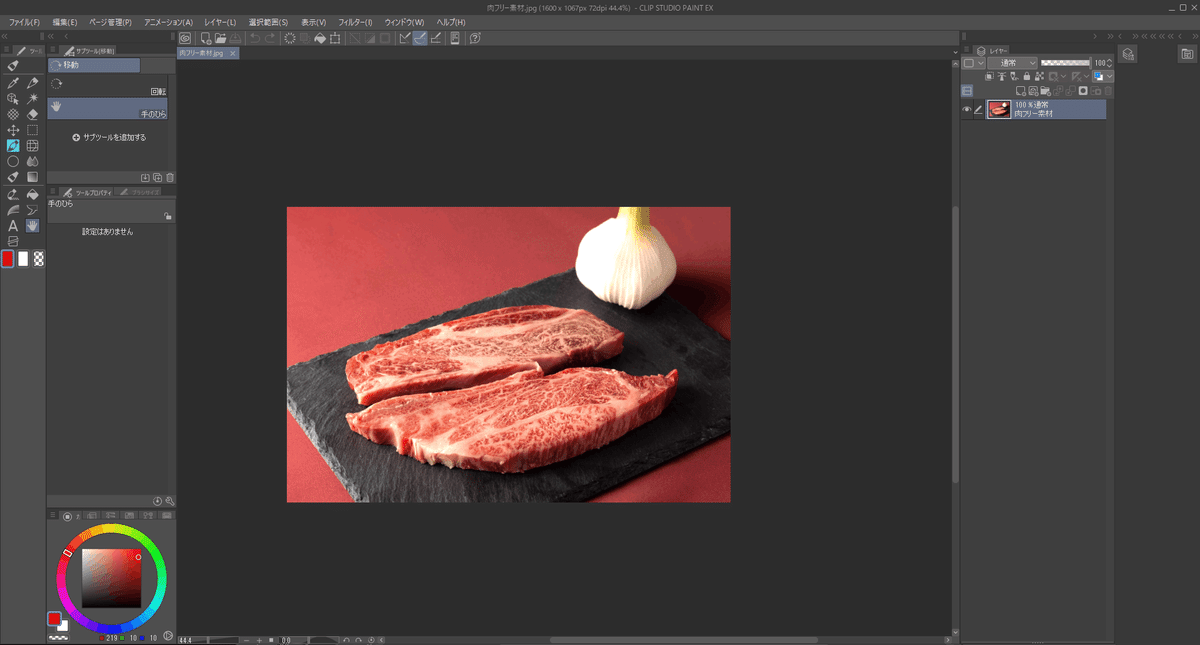
こういったシンプルなものだけでなく普通の風景写真もイラスト化可能です。
上のメニューバーより「フィルタ」→「効果」→「イラスト調」をクリック。

「イラスト調」のウィンドウが出てくるので数値をいじっていきます。
写真によって数値を変えていくといいでしょう
「プレビュー」にチェックを入れればどのように変化するかわかります。
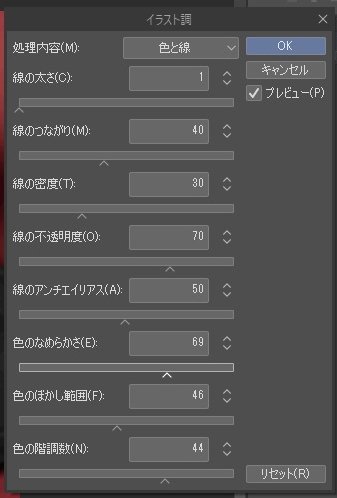
今回はこのような数値にしました。
いつも「色のなめらかさ」や「色の諧調数」は低くはしないようにしています。

イラスト調に加工されました。
このままではまだ使えないのでさらに加工してきます。
2. 上塗り
写真のレイヤーの上に、上塗り用のラスターレイヤーを作成。
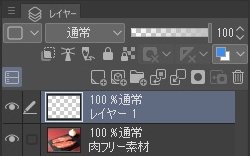
「スポイト」ツールで写真の色(肉・皿・玉ねぎ・背景の赤)を取得します。

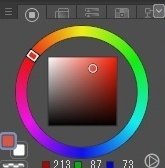
その取得した色で、「水彩」ツールを使用し写真の上を塗っていきます。
今回は「透明水彩」を使います。
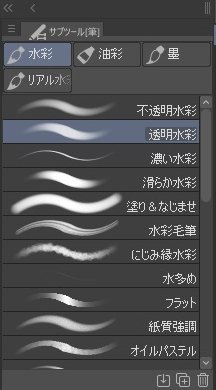
赤いとこの色は赤い色で上塗り、白いとこは白い色で上塗りしていきます。


イラストっぽくなりました。
大胆に塗っていくと実写感がなくなっていきます。
修正しやすいようにラスターレイヤーは肉や皿等分けて作成しています。
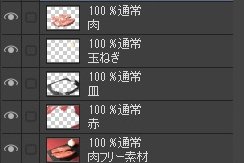
3. ハイライト
「レイヤー」パレットの1番上にハイライト用のラスターレイヤーを作成し、レイヤーの合成モードを「オーバーレイ」にします。
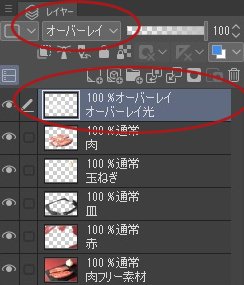
光をあてたいとこに白色で塗っていきます。

塗った後に好みに合わせてハイライト用のレイヤーの「不透明度」を調整します。
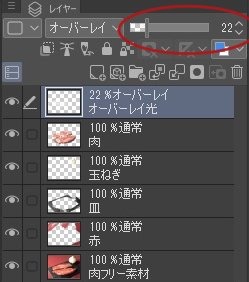
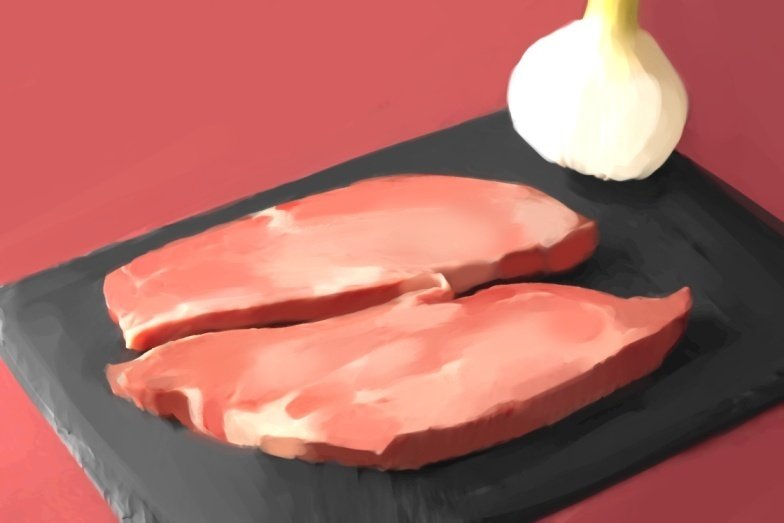
完成です。
【おまけ】
今回の方法を応用していけば、人物写真も風景写真もイラストっぽくすることが可能です。


【最後に】
いかがだったでしょうか。
「ココナラ」にてビデオチャット機能を使用し、今回のイラスト加工も含め「CLIP STUDIO PAINT」の使い方をお教えしているので、興味のある方は以下のリンクからどうぞ。
この記事が気に入ったらサポートをしてみませんか?
